
สารบัญ:
- ผู้เขียน John Day [email protected].
- Public 2024-01-30 13:04.
- แก้ไขล่าสุด 2025-01-23 15:12.
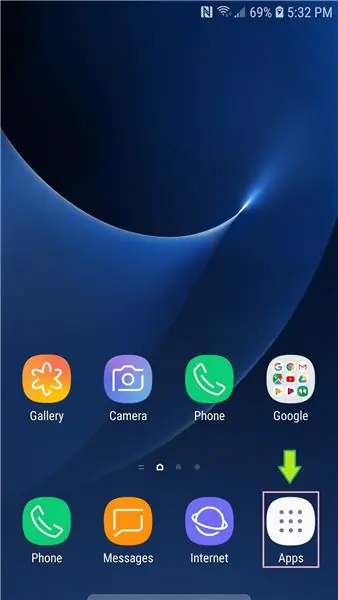

คำแนะนำนี้จะแสดงวิธีบันทึกหน้าจอบน samsung galaxy s7. ของคุณ
ฝากติดตามช่องผมด้วยนะครับ
ขอบคุณ:)
ขั้นตอนที่ 1: เปิด Playstore
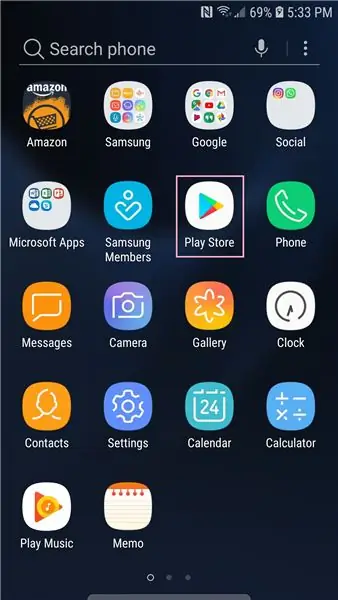
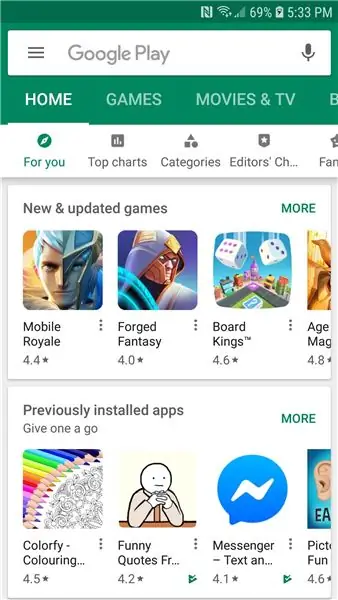
1. ไปที่แอพ
2. ไปที่ Play Store
ขั้นตอนที่ 2: ดาวน์โหลดโปรแกรมบันทึกหน้าจอ
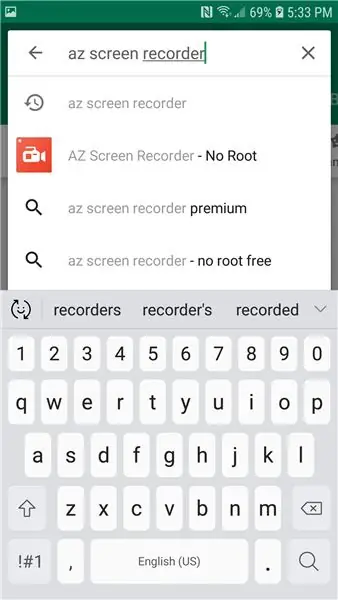
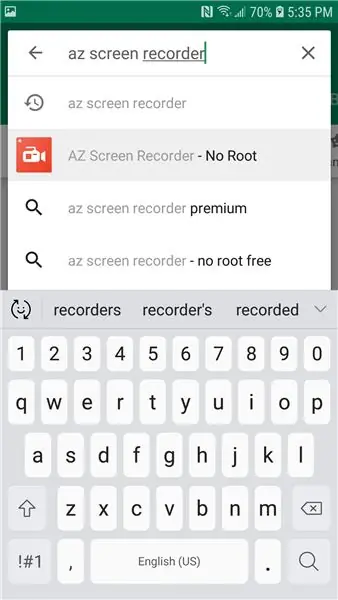
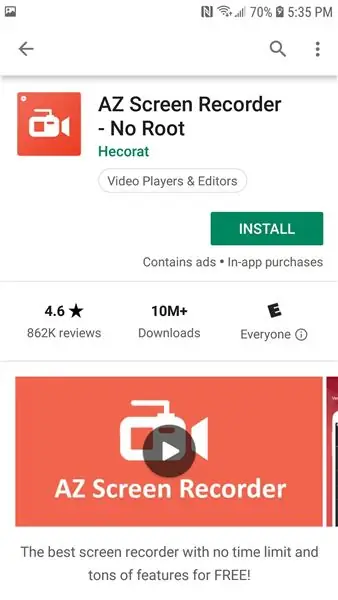
1. ค้นหาเครื่องบันทึกหน้าจอ az
2. เลือกเครื่องบันทึกหน้าจอ az - ไม่มีรูท
3. คลิกติดตั้ง
4. คลิกยอมรับ
5. ปิด Play Store
หากต้องการปิด play store ให้กดปุ่มแอพล่าสุดบนโทรศัพท์ของคุณแล้วคลิก X ที่มุมบนขวาของ play store
ขั้นตอนที่ 3: ถ่ายวิดีโอหน้าจอ
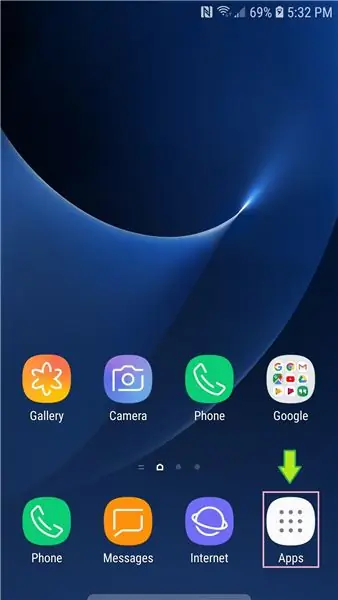
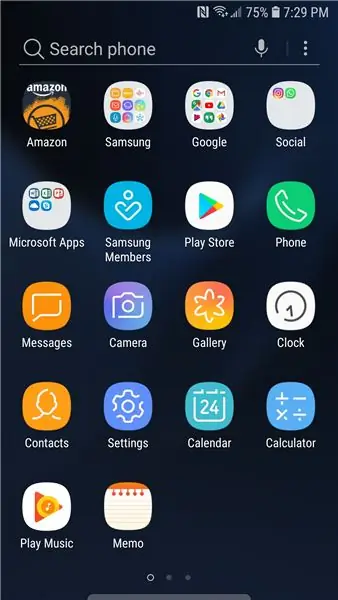
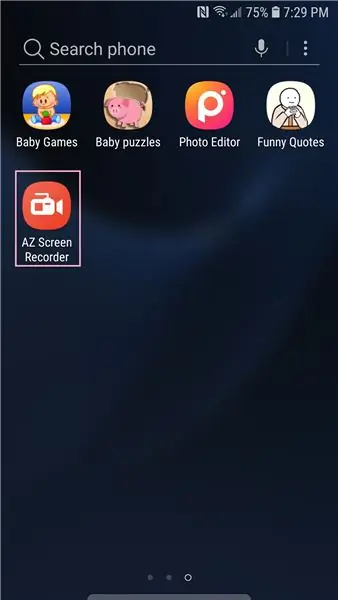
1. ไปที่แอพ
2. เลือกเครื่องบันทึกหน้าจอ az
- เมื่อคุณเลือกตัวบันทึกหน้าจอ az วงกลมสีแดงที่มีไอคอนกล้องวิดีโอจะปรากฏขึ้นที่ด้านซ้ายของหน้าจอ
- คุณสามารถย้ายวงกลมนี้ไปรอบ ๆ
3. คลิกที่วงกลมสีแดง
- จะเป็นการเปิดเมนู
- จากเมนู คุณสามารถไปที่การตั้งค่า ถ่ายภาพหน้าจอ บันทึกวิดีโอหน้าจอของคุณ บันทึกวิดีโอสดบนหน้าจอของคุณ และไปที่การค้นหา
4. คลิกที่ปุ่มเพื่อถ่ายวิดีโอบนหน้าจอของคุณ
เมื่อคุณคลิกที่ปุ่มเพื่อถ่ายวิดีโอบนหน้าจอของคุณ คุณอาจได้รับป๊อปอัปแจ้งว่า AZ Screen Recorder จะเริ่มจับภาพทุกอย่างที่แสดงบนหน้าจอของคุณ
5. เลือกไม่ต้องแสดงอีก
6. คลิกเริ่มเลย
- เมื่อคุณคลิกที่ START NOW การนับถอยหลังจาก 3 ถึง 1 จะเริ่มต้นขึ้น
- หลังจากนับถอยหลัง คุณอาจได้รับการแจ้งเตือนว่า "ดึงการแจ้งเตือนเพื่อหยุดการบันทึก"
-- หากคุณได้รับป๊อปอัป คลิก GOT IT!
หลังจากการนับถอยหลัง az screen recorder จะเริ่มบันทึกวิดีโอหน้าจอของคุณ
ขั้นตอนที่ 4: หยุดโปรแกรมบันทึกหน้าจอ
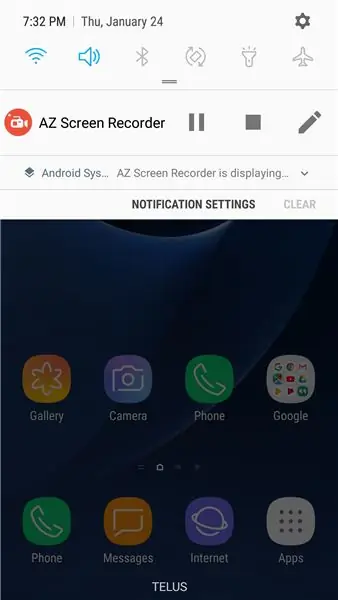
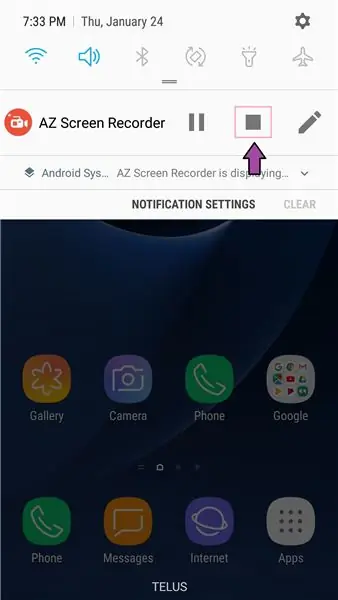
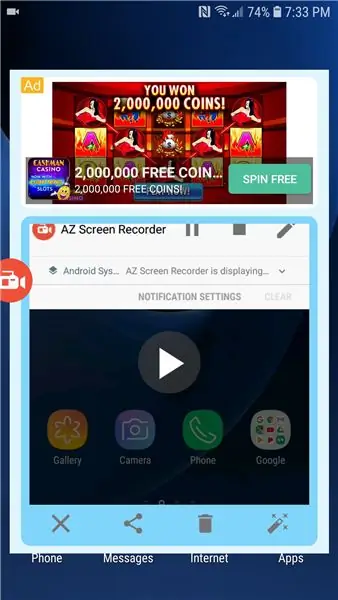
1. ดึงหน้าจอลงจากด้านบน
2. กดปุ่มหยุด
- ปุ่มหยุดเป็นสี่เหลี่ยมสีเทา
- เมื่อคุณกดปุ่มหยุด ตัวอย่างวิดีโอจะเปิดขึ้น
- จากการแสดงตัวอย่าง คุณสามารถ เล่นวิดีโอ ปิดหน้าต่างแสดงตัวอย่าง แชร์ ลบ และแก้ไข
3. ปิดหน้าต่างแสดงตัวอย่าง
หากต้องการปิดหน้าต่างแสดงตัวอย่าง ให้คลิกที่ X
4. ปิดโปรแกรมบันทึกหน้าจอ az
หากต้องการปิดโปรแกรมบันทึกหน้าจอ az ให้ดึงหน้าจอลงจากด้านบนแล้วคลิก X ข้างตัวบันทึกหน้าจอ az
ขั้นตอนที่ 5: เปิดวิดีโอที่บันทึกไว้
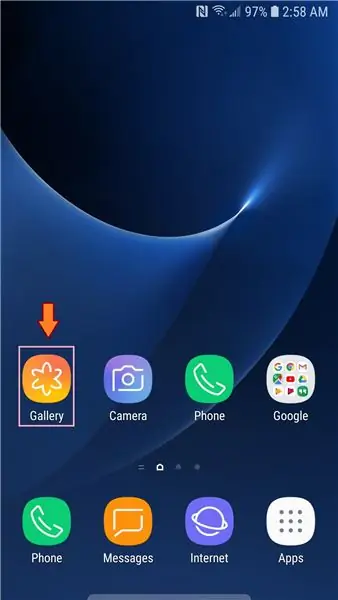
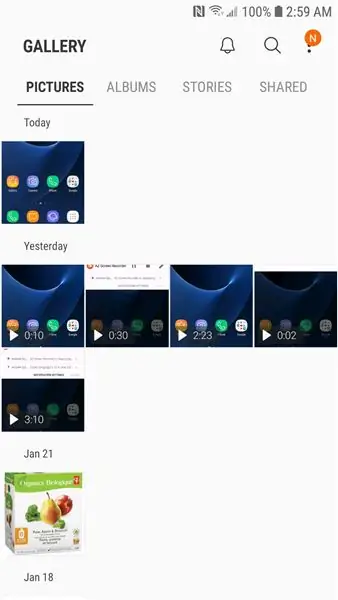
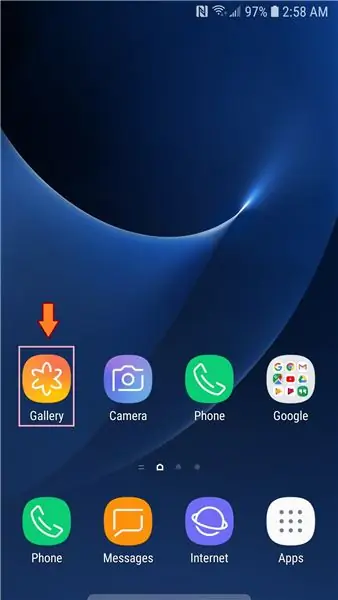
มี 5 วิธีในการเปิดวิดีโอที่บันทึกไว้
1. วิธี #1: แอปแกลเลอรี - รูปภาพ
- เข้าไปในแกลลอรี่
- วิดีโอที่บันทึกไว้ควรปรากฏขึ้นภายใต้รูปภาพ
2. วิธีที่ #2: แอพคลังภาพ - อัลบั้ม
- เข้าไปในแกลลอรี่
- ไปที่อัลบั้ม
- มองหา AzRecorderFree
- เปิด AzRecorderอัลบั้มฟรี
3. วิธี #3: แอพกล้อง
- เปิดแอพกล้อง
- คลิกที่วงกลมแสดงตัวอย่างที่มุมล่างขวามือ
4. วิธีที่ #4: แอปบันทึกหน้าจอ AZ - โฟลเดอร์
- ไปที่แอพ
- เลือกเครื่องบันทึกหน้าจอ az
- ดึงหน้าจอลงจากด้านบน
- คลิกที่ไอคอนโฟลเดอร์ข้างเครื่องบันทึกหน้าจอ az
5. วิธี #5: แอปบันทึกหน้าจอ AZ -เมนู
- ไปที่แอพ
- เลือกเครื่องบันทึกหน้าจอ az
- คลิกที่วงกลมสีแดง
- คลิกที่ไอคอนการตั้งค่า
-- ไอคอนการตั้งค่าดูเหมือนเกียร์
แนะนำ:
โคมไฟกลางคืน Galaxy สีสันสดใส: 7 ขั้นตอน

โคมไฟกลางคืนกาแล็กซี่สีสันสดใส: สวัสดีเพื่อน ๆ วันนี้ฉันจะแสดงวิธีทำโคมไฟกลางคืนกาแล็กซี่ที่ยอดเยี่ยมจากขวดโหล
การติดตั้ง LineageOS บน Samsung Galaxy A3 (2016): 6 ขั้นตอน

การติดตั้ง LineageOS บน Samsung Galaxy A3 (2016): สมาร์ทโฟนเป็นสิ่งประดิษฐ์ที่ยอดเยี่ยมและทำให้ชีวิตง่ายขึ้นมาก อย่างไรก็ตาม กิจกรรมการเก็บรวบรวมข้อมูลอาละวาดของระบบปฏิบัติการและแอพของสมาร์ทโฟนนั้นสร้างความรำคาญ อนิจจา มีผู้คนที่ทำงานเกี่ยวกับทางเลือกอื่น เช่น LineageOS,
ขาตั้งสำหรับถ่ายทำและฉายภาพของ Samsung Galaxy A3: 6 ขั้นตอน

ขาตั้งสำหรับถ่ายทำและฉายภาพ Samsung Galaxy A3: โปรดทราบว่านี่เป็นเพียงสำหรับ Samsung Galaxy A3 เท่านั้นเนื่องจากเข้ากับดีไซน์
วิธีตั้งค่า Samsung Galaxy S7 ด้วย Android 8.0 ให้แสดงเฉพาะหน้าจอสำหรับแอปเดียว!!: 5 ขั้นตอน

วิธีตั้งค่า Samsung Galaxy S7 ด้วย Android 8.0 ให้แสดงเฉพาะหน้าจอสำหรับแอปเดียว!!: คำแนะนำนี้จะแสดงวิธีตั้งค่า samsung galaxy s7 ของคุณให้แสดงหน้าจอสำหรับแอปเดียวเท่านั้น นี่ดีมากถ้าคุณมีลูก/ลูก ที่ชอบเล่นกับโทรศัพท์ของคุณหรือต้องการให้แน่ใจว่าโทรศัพท์ของคุณอยู่ในแอพเดียวเมื่อคนอื่นเป็น
วิธีปิดการแก้ไขอัตโนมัติบน Samsung Galaxy S4!!: 7 ขั้นตอน

วิธีปิดการแก้ไขอัตโนมัติบน Samsung Galaxy S4 !!: คำแนะนำนี้จะแสดงวิธีปิดการแก้ไขอัตโนมัติบน Samsung Galaxy S4 ของคุณโปรดสมัครรับข้อมูลจากช่องของฉันขอบคุณ
